Zebra P420 User Guide [ja]
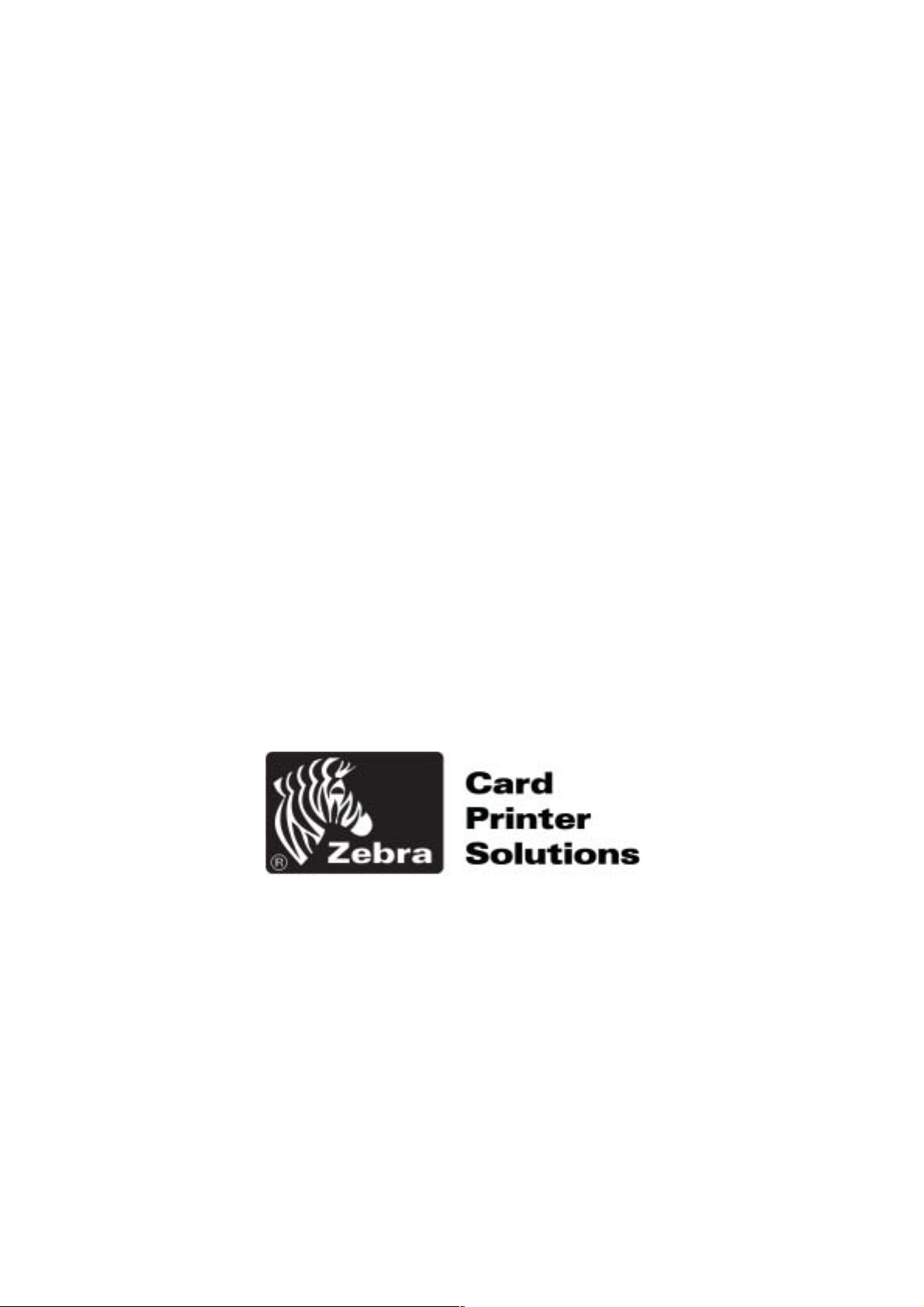
取扱説明書
P420
取扱説明書 No. 980292-071 Rev.B
2003 Zebra Technologies Corporation
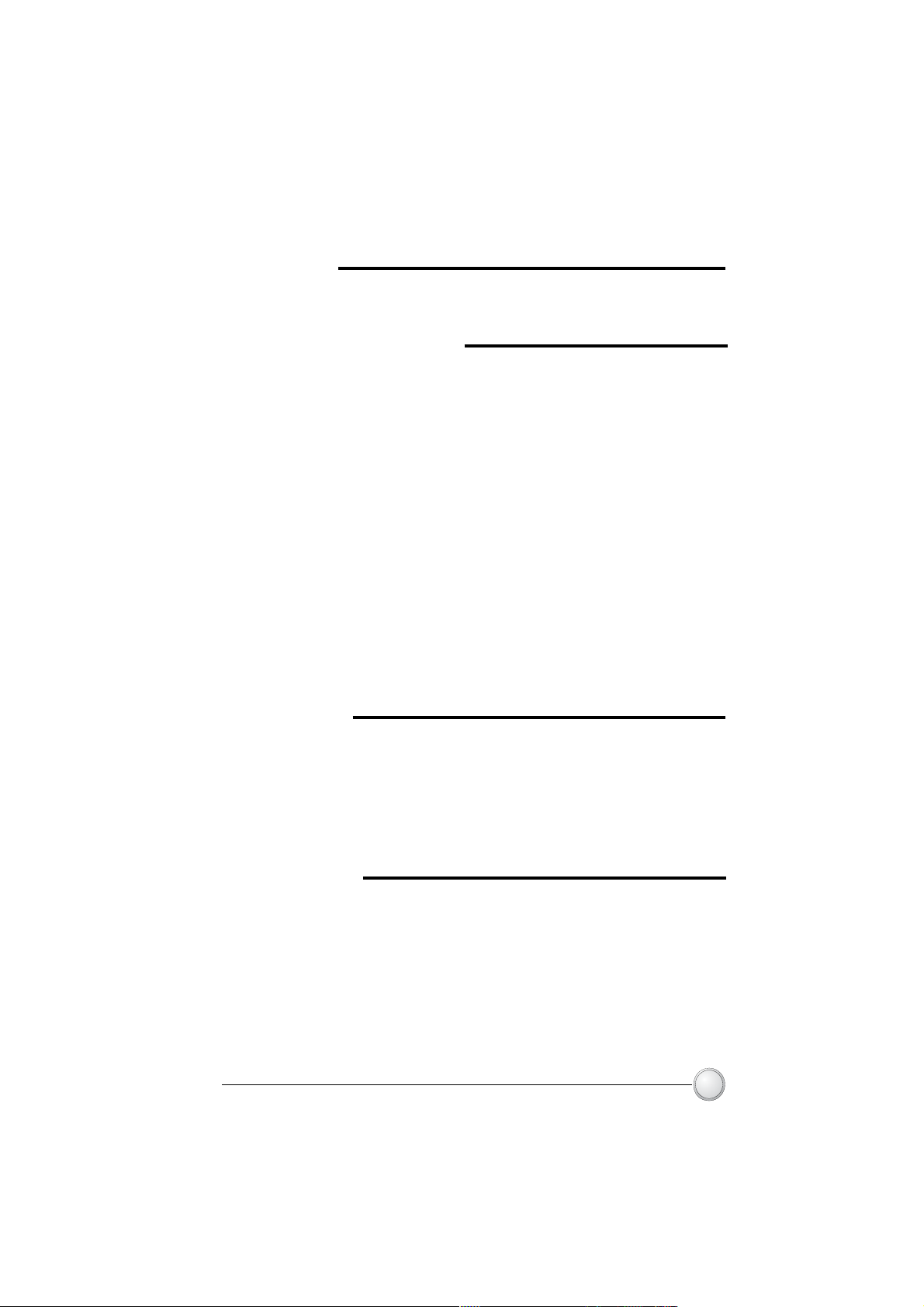
はは
じじ
めめ
じ
じじ
置置
置
置置
め
めめ
のの
の
のの
にに
に
にに
返返
返
返返
却却
却
却却
にに
に
にに
関関
関
関関
すす
す
すす
るる
る
るる
許許
許
許許
可可
可
可可
は
はは
この説明書には、Zebra Technologies Corporation により製造された Zebra P420 シ
リーズ・カードプリンターの取り付けおよび取扱い情報が記載されています。
装装
装
装装
保証範囲内または保証範囲外の修理のために、Zebra Technologies Corporation に機
器を返送する場合、その前に Return Materials Autholization (RMA :返却マテリア
ルオーソリゼーション)番号について、Repair Administration (修理管理)に問い合わ
せてください。元の梱包材で機器を再度包装し、外側に RMA 番号をはっきりと記載してく
ださい。機器を、送料前払いにて下記の住所まで返送してください。
米国および中南米諸国米国および中南米諸国
米国および中南米諸国
米国および中南米諸国米国および中南米諸国
Zebra Technologies Corporation
Card Imaging Division
1001 Flynn Road
Camarillo, CA. 93021-8706.USA
電話: +1 (805) 579-1800
ファックス: +1(805) 579-1808
ヨーロッパ、アジア、太平洋諸国ヨーロッパ、アジア、太平洋諸国
ヨーロッパ、アジア、太平洋諸国
ヨーロッパ、アジア、太平洋諸国ヨーロッパ、アジア、太平洋諸国
Zebra International, Southern Europe
Zone Industrielle, Rue d'Amsterdam
44370 Varades, France
電話: +33 (0) 240 097 070
ファックス: +33 (0) 240 834 745
著著
作作
権権
告告
権
権権
商商
商
商商
告
告告
標標
標
標標
示示
示
示示
著
作
著著
作作
本書には、Zebra technologies Corporation が所有権を有する情報が含まれています。
本書および本書に記載の情報については、Zebra Technologies Corporation が著作権
を有しており、何人も Zebra よりの書面による承認なしに、全部または一部を複製するこ
とはできません。本書に含まれる情報が発行日において最新かつ正確であるよう努力して
おりますが、本書に誤りがない、あるいは明細事項がいずれも最新であるという保証はあ
りません。Zebra は、製品の改良に応じて随時変更を加える権利を保有しています。
登登
録録
登
録
登登
録録
P420はサービスマークであり、Z ebra はZebra Technologies Corporationの登録商標
です。Windowsおよび MS.DOSはMicrosoft Corp.の登録商標です。他の商標または登録
商標はすべて、各所有者のマークです。
::
:
::
::
:
::
iii
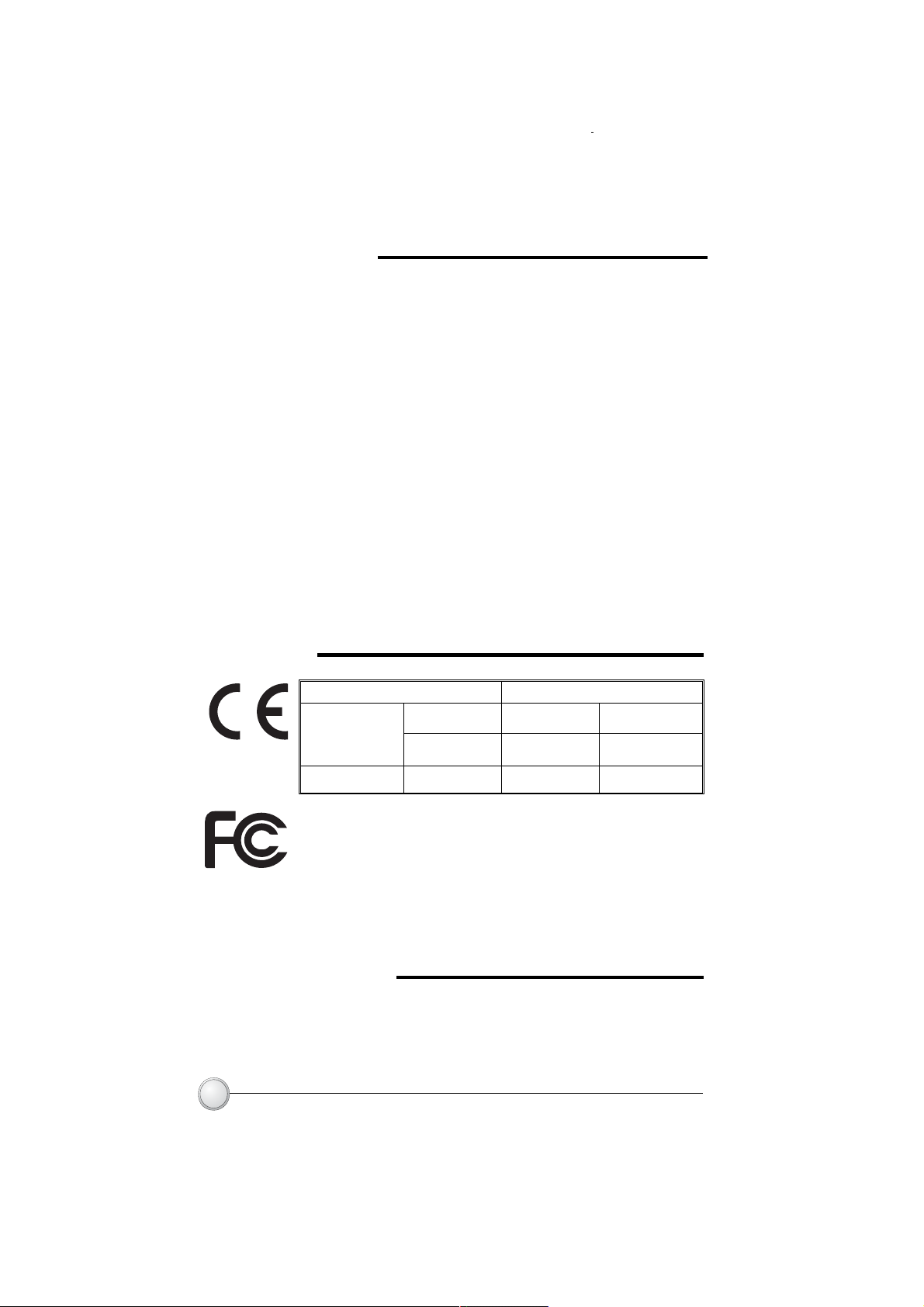
保保
証証
にに
関関
すす
るる
情情
保
証
に
関
にに
のの
の
のの
関関
宣宣
宣
宣宣
す
すす
言言
言
言言
保保
証証
お 願 いお 願 い
お 願 い
お 願 いお 願 い
保証期間を決定し、テクニカル・ サポートへのアクセスを用意するために、保証登録カー
ドをすぐにお送りください。
Zebra は、エンドユーザーの購入日から 12ヶ月間、資材および製品に欠陥がないよう、通
常の使用およびサービスにおける機械部品、コントロール・エレクトロニクスおよびパ
ワーサプライを保証します。Zebra は、エンドユーザーの購入日から 12ヶ月間、資材およ
び製品に欠陥がないよう、通常の使用およびサービスにおける印字ヘッドを保証します。
購入証明または製品登録が必要です。購入証明も製品登録も示されない場合は、元の購買
者(取扱い業者あるいは販売者) への出荷日により、保証期間が決定されます。
静電気放電ダメージ、劣悪な温度および湿度条件、あるいは物理的な乱用(例えば不適切
な包装、輸送、Zebra の許可なく個人により行われた修理やサービスなどがあるが、これ
らに限定されることはない)から機器を保護する注意を怠った場合、保証は無効となりま
す。Zebra が承認したメディア以外を使用した場合、保証は無効となります。保証期間に
欠陥とみなされ、Zebra に返却された機器あるいはパーツについては、Zebra がそのオプ
ションにおいて、修理または交換します。
上記の保証は唯一のものであり、書面においても口頭においても他の保証は言明されず、
暗示されることもありません。Zebra は、特定の目的のための、売買および適合に関する
暗黙の保証については認めません。
適適
合合
適
合
適適
合合
報報
る
情
報
るる
情情
報報
ヨーロッパ審議会のディレクティブヨーロッパ審議会のディレクティブ
ヨーロッパ審議会のディレクティブ
ヨーロッパ審議会のディレクティブヨーロッパ審議会のディレクティブ
92/31/EEC および
93/68/EECにより修正さ
れた89/336/EEC
93/68/EECにより修正さ
れた73/23/EEC
EMC Directive
EMC Directive
EN 55022-B
EN 500082-1
1992
EN 60950 製品の安全性低電圧 Directive
標準規格標準規格
標準規格
標準規格標準規格
RF 放出のコント
電磁波傷害に対する
ロール
免疫性
型式型式
::
型式
:P420は、以下の仕様に適合しています。
型式型式
::
FCC パート15、サブパートA、セクション15.107(a)およびセクショ
追加情報追加情報
追加情報
追加情報追加情報
本装置は FCC 基準のパート 15 に適合しています。以下の 2 つの条件に従い作動します:(1)
本装置は有害な電波障害を引き起こさない。(2)本装置は、好ましくない機能を引き起こ
す可能性のある電波障害を含むすべての干渉現象を受け入れる。
カカ
ナナ
ダダ
カ
ナ
ダ
カカ
ナナ
ダダ
本装置は、カナダ産業 ICS-003 クラス A の条件を満たしています。
ン15.109(a)クラスA デジタル式装置
::
:
::
市市
場場
へへ
のの
情情
市
市市
場
場場
へ
へへ
の
のの
情
情情
報報
報
報報
iv
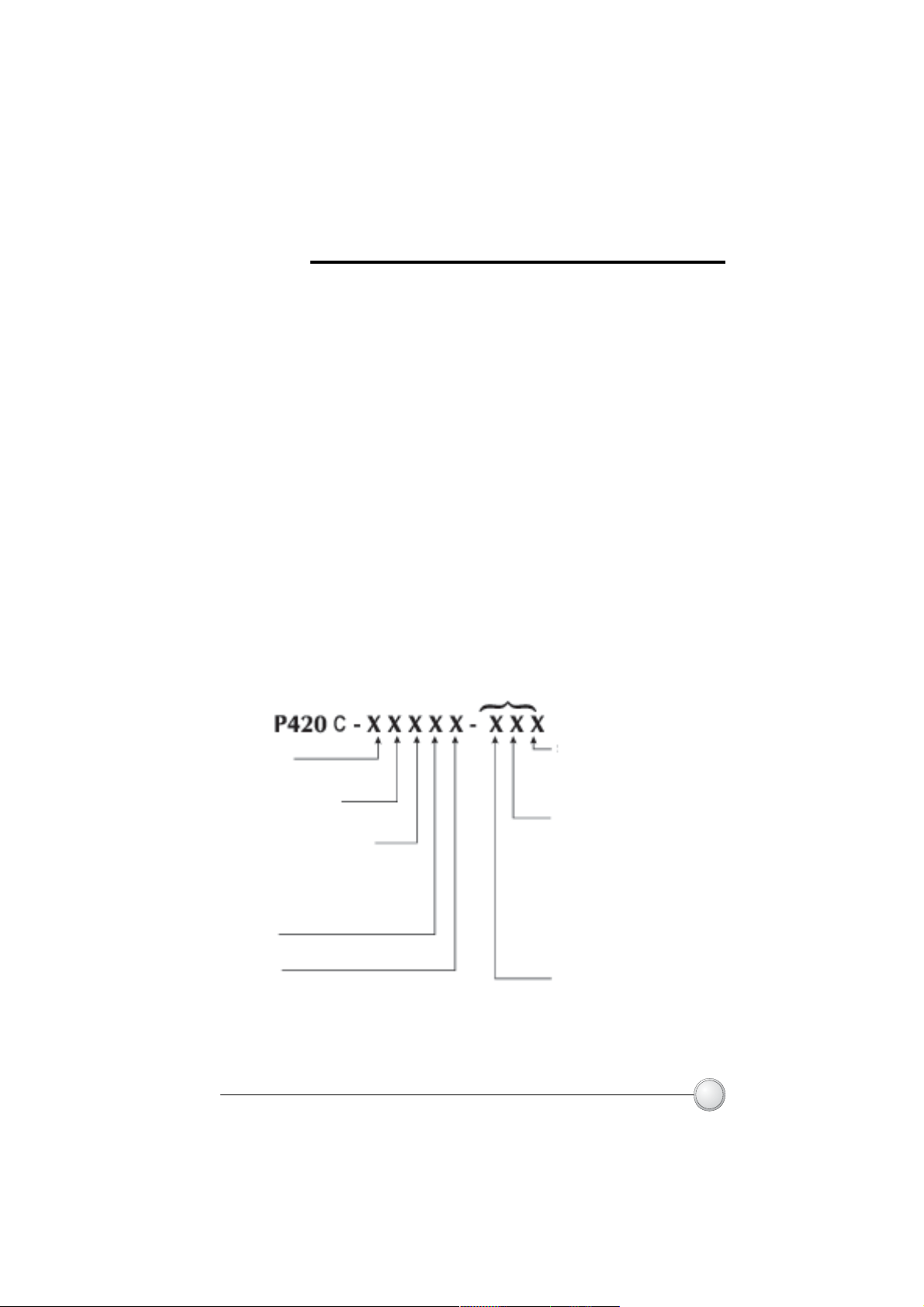
はは
は
はは
じじ
じ
じじ
めめ
め
めめ
にに
に
にに
Zebra P420Zebra P420
Zebra P420
Zebra P420Zebra P420
うございました。うございました。
うございました。
うございました。うございました。
プラスチックカードプリンターをお選びいただき、プラスチックカードプリンターをお選びいただき、
プラスチックカードプリンターをお選びいただき、
プラスチックカードプリンターをお選びいただき、プラスチックカードプリンターをお選びいただき、
本プリンターは、個人ID用、アクセスコントロール用、来客用、メンバー
シップ用、セールスプロモーション用、荷物用などのカード、バッジ、タグ
を作成するのに最適です。
このマニュアルにより、能率よくスタートし、この新しいカードプリンター
を使いこなしてください。
プリンターモデルプリンターモデル
P420
プリンターモデル
プリンターモデルプリンターモデル
Zebra の製品番号について:
Zebraカードプリンターシリーズの番号付けとレタリングシステムについて
簡単に説明します。
P420 プラスチックスヱックカードプリンターは、Dye Sublimation(染色
昇華)および Resin Thermal Transfer Technologie (樹脂熱転写技術)
を採用しています。モデル番号には、下記のように取り決められたレタリン
グによって表現されるオプションを特定する識別子が含まれています。
発送キット
スマートカードスマートカード
スマートカード
スマートカードスマートカード
0 = いいえ
E = はい
磁気エンコーダー磁気エンコーダー
磁気エンコーダー
磁気エンコーダー磁気エンコーダー
0 = いいえ
M = はい
磁気エンコーダーオプション磁気エンコーダーオプション
磁気エンコーダーオプション
磁気エンコーダーオプション磁気エンコーダーオプション
0 = いいえ
1 = ストライプダウン HICO
2 = ストライプダウン LOCO
3 = ストライプダウン HICO
4 = ストライプダウン LOCO
メモリーメモリー
メモリー
メモリーメモリー
0 = 標準
: :
:
: :
::
:
::
::
:
::
: :
:
: :
ソフトウェアソフトウェア
ソフトウェア
ソフトウェアソフトウェア
0 = なし
C = CD Windcard のみ P310C専用
F = Windows ドライバのみ
B = Windcard と P310C 専用カードのみ
言語言語
言語
言語言語
0 = マニュアルなし
E = 英語(EN)
F = フランス語 (FR)
S = スペイン語(ES)
C = 中国語(CHI)
J = 日本語(JA)
G = ドイツ語(GR)
I = イタリア語(IT)
P = ブラジル系ポルトガル語 (BP)
A = 英語& スペイン語
B = フランス語 & ドイツ語
::
:
::
::
:
::
有難有難
有難
有難有難
インターフェースインターフェース
インターフェース
インターフェースインターフェース
P = パラレル (DB-25 雄)
S = シリアル (DB-25 雌)
電源コード電源コード
電源コード
::
:
::
電源コード電源コード
0= なし
A = 120 V
E = 220 V
U= UK
: :
:
: :
v
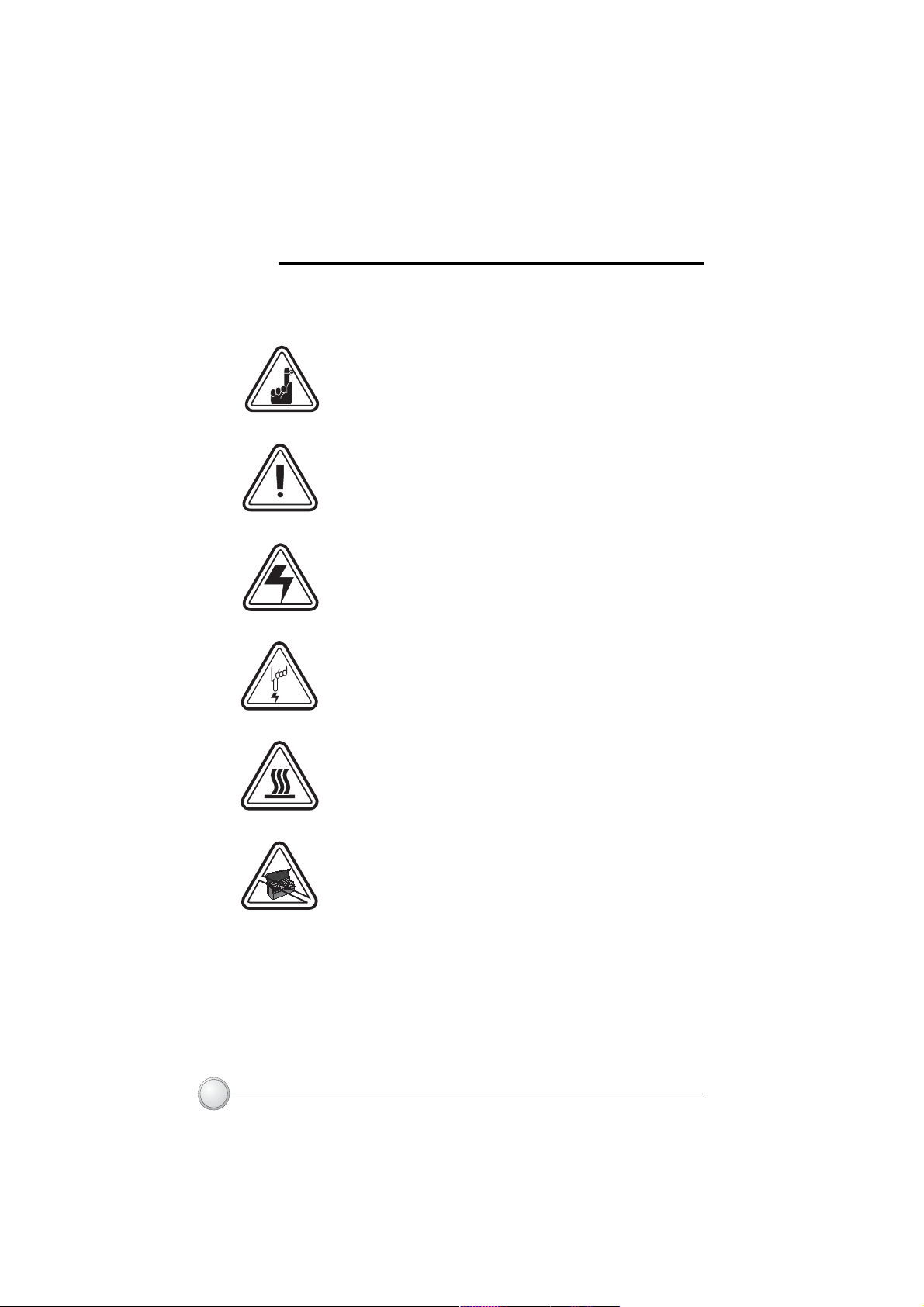
アア
イイ
ココ
ア
アア
ンン
イ
コ
ン
イイ
ココ
ンン
本マニュアルでは、以下のようなアイコンが重要な情報を示しています:
一般的な重要情報
機械上のリスク、例えば機器へダメージを与えた
り、人に危害が及ぶ可能性のある可動パーツに関連
するもの。
電気的なリスク、例えば電気ショックを引き起こし
たり、人に危害が及ぶ可能性のある露出電圧ポイン
ト。
静電気放電(ESD)が部品にダメージを与える可能性
のあるエリア。静電気防止リストバンドを使用して
下さい。
vi
やけどを引き起こす可能性のある、高温の危険。
カバーを開ける時間を少なくして、カードプリン
ターを清潔に保って下さい。
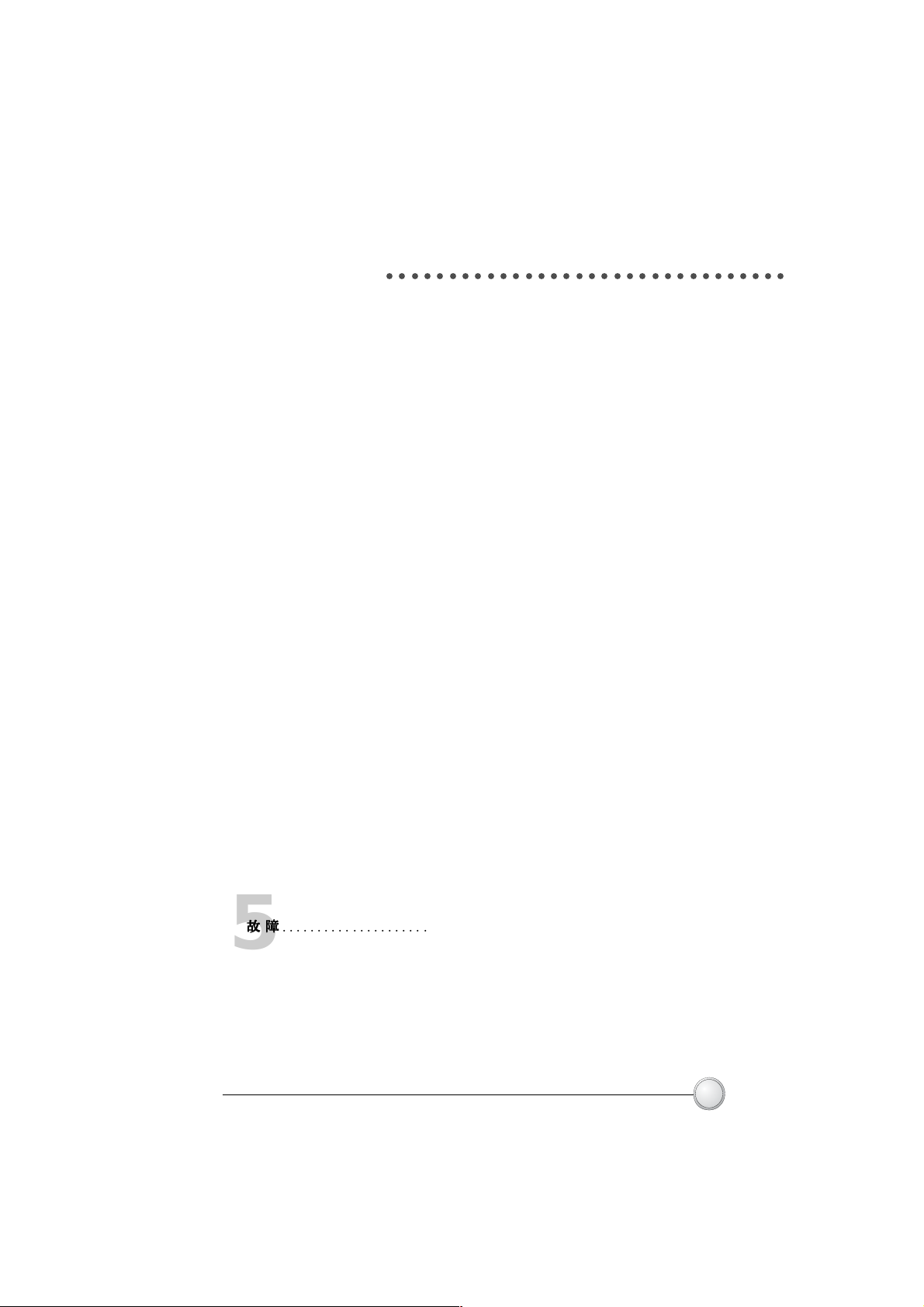
○○○○○○○○○○○○○○○○○○○○○○○○○○○○○○○○
目次
スタートするスタートする
スタートする 1
スタートするスタートする
1
1.1 カードプリンターの包装を解く .......................... 1
1.2 インジケーターおよびコントロール ...................... 3
1.3 プリンターの設置 ...................................... 4
操作操作
操作 ................................................................................................... 5
操作操作
2
2.1 プリンターの特性 ...................................... 5
2.2 リボンの取り付け ...................................... 6
2.3 カードの挿入 ..........................................
A- カードフィーダー .................................... 8
B- カードクリーニングカートリッジ ...................... 10
C- カード厚み調節レバー ................................ 11
D- カードアウトプットホッパー ...............................................
2.4 リジェクトカードボックス .............................. 12
2.5 カードを1枚ずつ挿入するには ........................... 14
2.6 テストカードの印刷 .................................... 15
2.7 プリンターメニュー情報 ................................ 16
8
11
サンプルカードの印刷サンプルカードの印刷
サンプルカードの印刷
サンプルカードの印刷サンプルカードの印刷
3
4
5
6
A- ドライバーのWindows 95/98へのインストール ...........
B- ドライバーのWindows NT4.0へのインストール ........... 21
C- プリンタードライバーオプションのセット ..............
D- サンプルカードの印刷 ..........................................................
クリーニングクリーニング
クリーニング
クリーニングクリーニング
4.1 クリーニングシステム .................................. 24
4.2 印字ヘッドのクリーニング .............................. 25
4.3 カードクリーニングカートリッジ ........................ 26
故障故障
..............................................................................................................
故障
....................................................... 29
故障故障
..............................................................................................................
5.1 ILCDディスプレイメッセージの解説 ....................... 29
5.2 印刷クオリティの問題 .................................. 32
技術仕様技術仕様
技術仕様
技術仕様技術仕様
..........................................................................................
............................................. 23
..........................................................................................
....................................................................................................
.................................................. 35
....................................................................................................
........................................................................
.................................... 19
........................................................................
20
21
22
vii

付録付録
A - A -
付録
A -
付録付録
A - A -
はじめに .................................................. 39
付録付録
B - B -
付録
B -
付録付録
B - B -
はじめに .................................................. 42
付録付録
C - C -
付録
C -
付録付録
C - C -
磁気カードストライプ磁気カードストライプ
磁気カードストライプ
磁気カードストライプ磁気カードストライプ
A- メディア挿入方向 .................................... 40
B- 磁気エンコーダークリーニング ........................................... 41
スマートカードスマートカード
スマートカード
スマートカードスマートカード
A- メディア挿入方向 ................................................................. 43
スマートカード・コンタクトステーション・インターフェイス .... 43
B-
アクセサリーおよび付属品アクセサリーおよび付属品
アクセサリーおよび付属品
アクセサリーおよび付属品アクセサリーおよび付属品
リボン ................................................ 44
カード ................................................. 45
アクセサリ ............................................. 46
エンコーダーエンコーダー
エンコーダー
エンコーダーエンコーダー
コンタクトステーションコンタクトステーション
コンタクトステーション
コンタクトステーションコンタクトステーション
............................................
...................... 44
............................................
......................
........... 39
......................
..............
....... 42
..............
viii

スタートするスタートする
スタートする
スタートするスタートする
○○○○○○○○○○○○○○○○○○○○○○○○○○○○○○○○○○○○○○○○
1.1 カードプリンターの包装を解く
P420プリンターは、ダンボールと静電気防止保護バッグに入って輸送されま
す。プリンターを動かしたり、再送付する場合に備え、これらの包装を保管
しておいてください。
包装を解く際に、ダンボールを見て、輸送時に損傷されなかったかどうか確
認してください。
プリンターの操作と保管に適した清潔でホコリのない環境を確保してくださ
い。
1スタートする
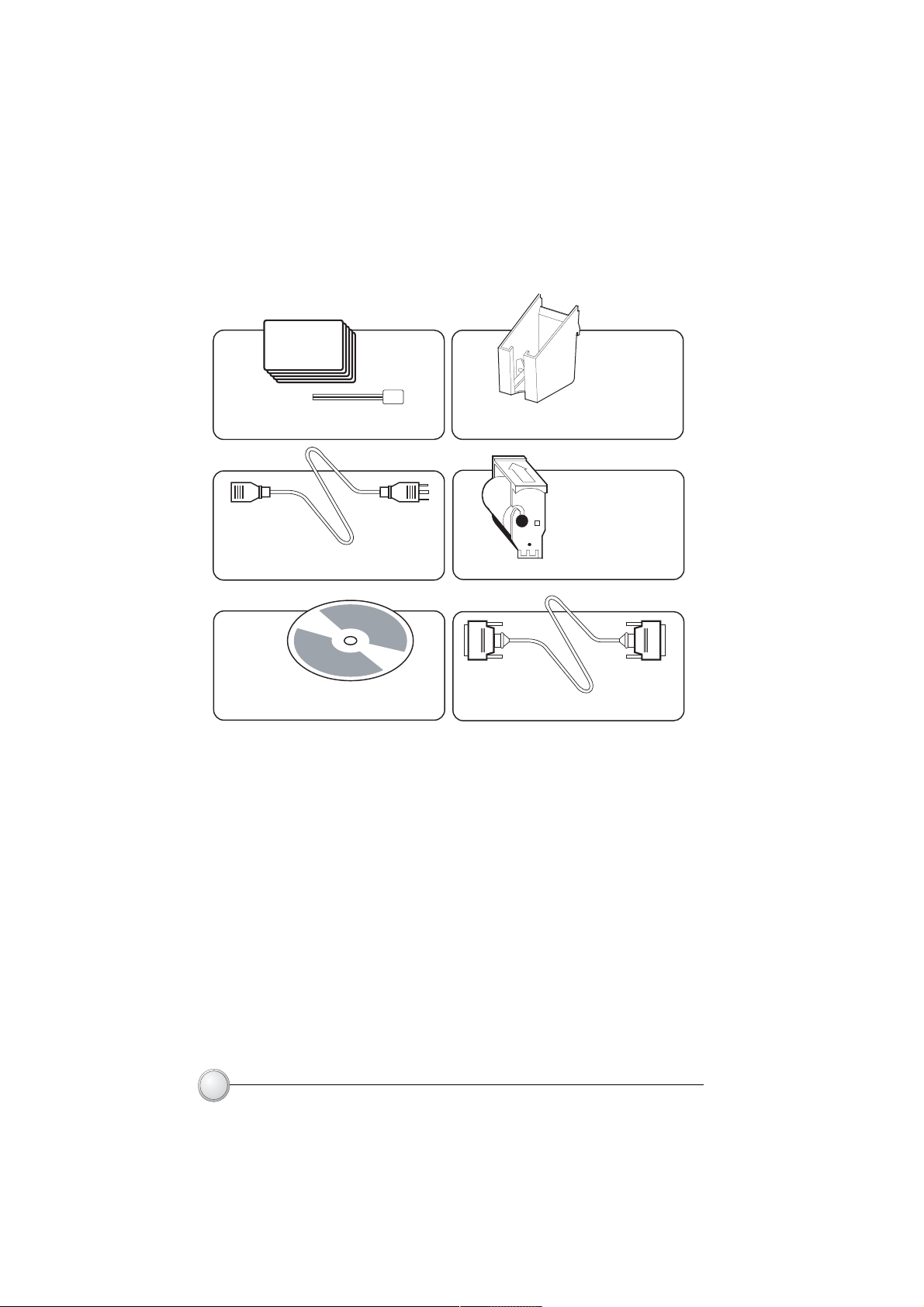
ユーザー用書類に加え、以下のアイテムがP420プリンターに含まれている
か確認してください。
クリーニングキット
電源コード
プリンタードライバーディスク
(フロッピーまたは/およびCD)
カードアウトプットホッパー
クリーニングカートリッジ
接続コード
もし足りないアイテムがあれば、取扱い業者に連絡してください。
新たに注文される場合は、本マニュアルの付録Cを参照してください。
2
スタートする
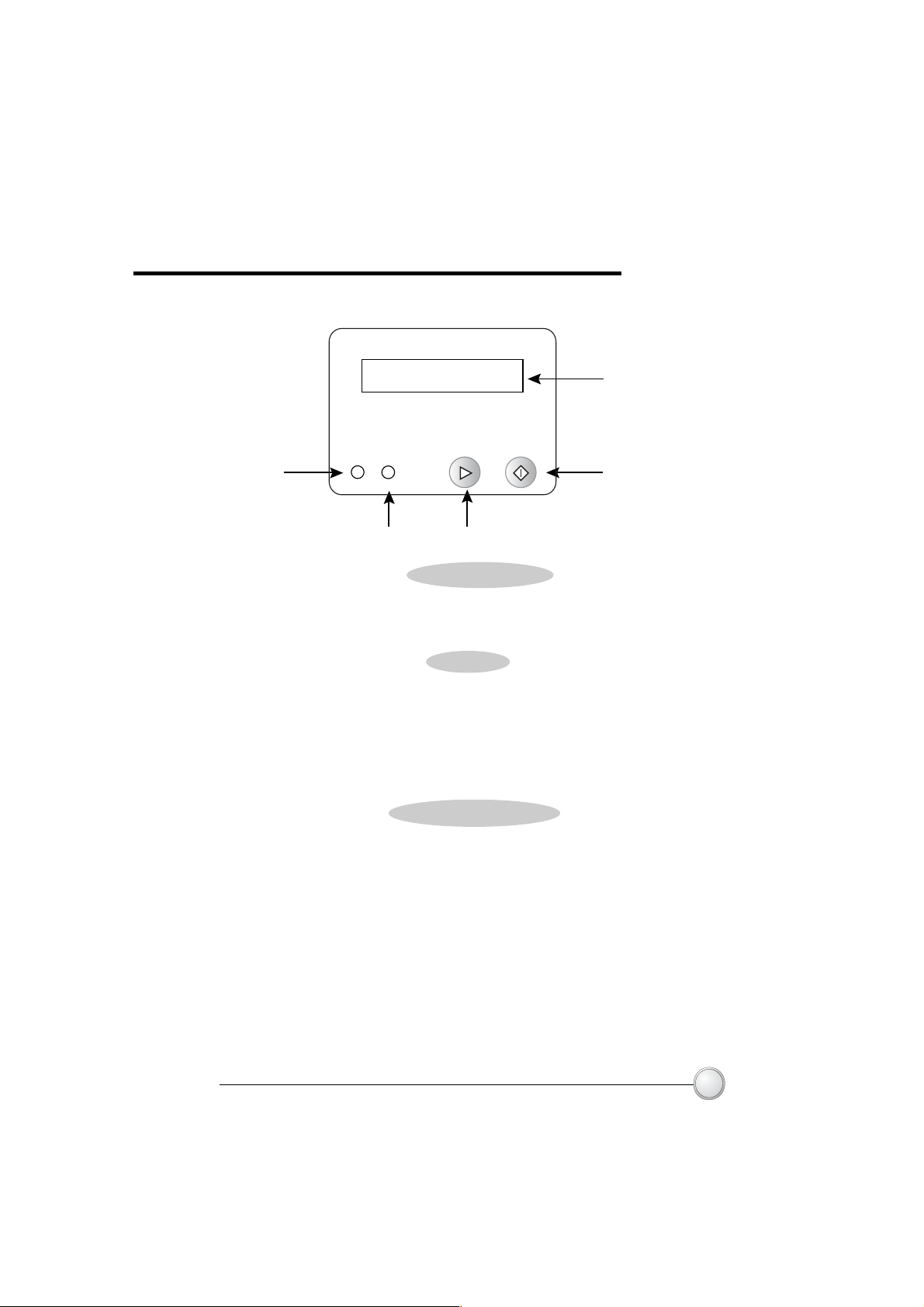
1.2 インジケーターと
コントロール
P420プリンターには、LCDディスプレイ、2つのLED、および2つのパネル
ボタンが付いています。
LCD ディスプレイ
パワー
LED
クリアボタン
[Select]
(選択)
警告 LED
11
66
文文
字字
のの
LL
CC
DD
デデ
ィィ
スス
ププ
レレ
1
6
文
字
の
L
C
D
デ
11
66
文文
字字
のの
LL
ィ
CC
DD
デデ
ィィ
ス
スス
プ
ププ
レ
レレ
イイ
イ
イイ
・現在のプリンターのステータスを表示します。
・オペレーターメッセージおよびサービスメッセージを表示します。(5章)
22
つつ
のの
LL
EE
DD
はは
下下
記記
のの
よよ
うう
2
22
つ
つつ
の
のの
L
E
D
は
下
はは
下下
記
記記
LL
EE
DD
の
のの
よ
よよ
う
うう
にに
に
にに
・緑:パワー LED
・黄色:警告 LED(ビーパー付)
この警告LEDは、エラー状態が存在するときに作動します。
ビーパーが警告信号音を3回発し、当てはまるエラーメッセージがLCDディ
スプレイに現れます。
メメ
ニニ
ュュ
ーー
ボボ
タタ
ンン
((
左左
))
はは
下下
メ
メメ
ニ
ニニ
ュ
ュュ
ー
ーー
ボ
ボボ
タ
タタ
ン
ンン
(
((
左
左左
)
))
は
はは
下
下下
記記
記
記記
・これを押すと、プリンターがメニューモードになり、LCDディスプレイに
READY が表示されます。
・メニューモードにおいて、メニューオプションをスクロールするために
使用します。
クク
リリ
アア
ボボ
タタ
ンン
((
右右
))
はは
、、
下下
ク
クク
リ
リリ
ア
アア
ボ
ボボ
タ
タタ
ン
ンン
(
((
右
右右
)
))
は
はは
、
、、
下
下下
記記
記
記記
・エラー状態をクリアします(LCDディスプレイがエラーレポートを表示
し、警告 LED が作動しているとき)
・エラーを引き起こした操作を自動的に再度実行します。
・メニューモードにおいて、メニューオプションを選択します。
メニューボタン [Next](次へ)
LCDLCD
ディスプレイディスプレイ
LCD
ディスプレイ
LCDLCD
ディスプレイディスプレイ
はは
、、
下下
記記
のの
よよ
うう
にに
使使
用用
ささ
れれ
は
はは
使使
使
使使
パパ
パ
パパ
のの
の
のの
のの
の
のの
用用
用
用用
、
、、
ネネ
ネ
ネネ
よよ
よ
よよ
よよ
よ
よよ
下
記
の
よ
う
に
よよ
すす
す
すす
用用
用
用用
ンン
ン
ンン
用用
用
用用
うう
::
:
::
ささ
さ
ささ
にに
::
:
::
ささ
さ
ささ
れれ
れ
れれ
使
使使
れれ
れ
れれ
るる
る
るる
下下
記記
のの
LL
EE
DD
::
L
E
D
:
LL
EE
DD
::
ささ
れれ
まま
さ
れ
ま
ささ
れれ
まま
ルル
ボボ
タタ
ル
ボ
タ
ルル
ボボ
タタ
うう
にに
使使
う
に
使
うう
にに
使使
うう
にに
使使
う
に
使
うう
にに
使使
用
用用
るる
る
るる
ププ
プ
ププ
さ
ささ
ププ
プ
ププ
ッッ
ッ
ッッ
れ
れれ
ッッ
ッ
ッッ
シシ
シ
シシ
まま
ま
まま
シ
シシ
シシ
すす
す
すす
ュュ
ュ
ュュ
ュュ
ュ
ュュ
ボボ
ボ
ボボ
ボボ
ボ
ボボ
タタ
タ
タタ
::
:
::
ンン
でで
すす
ンン
ン
ンン
で
でで
でで
で
でで
す
すす
すす
す
すす
::
:
::
::
:
::
タタ
タ
タタ
ン
ンン
注:ボタンを押すと信号音を発します。
スタートする
3
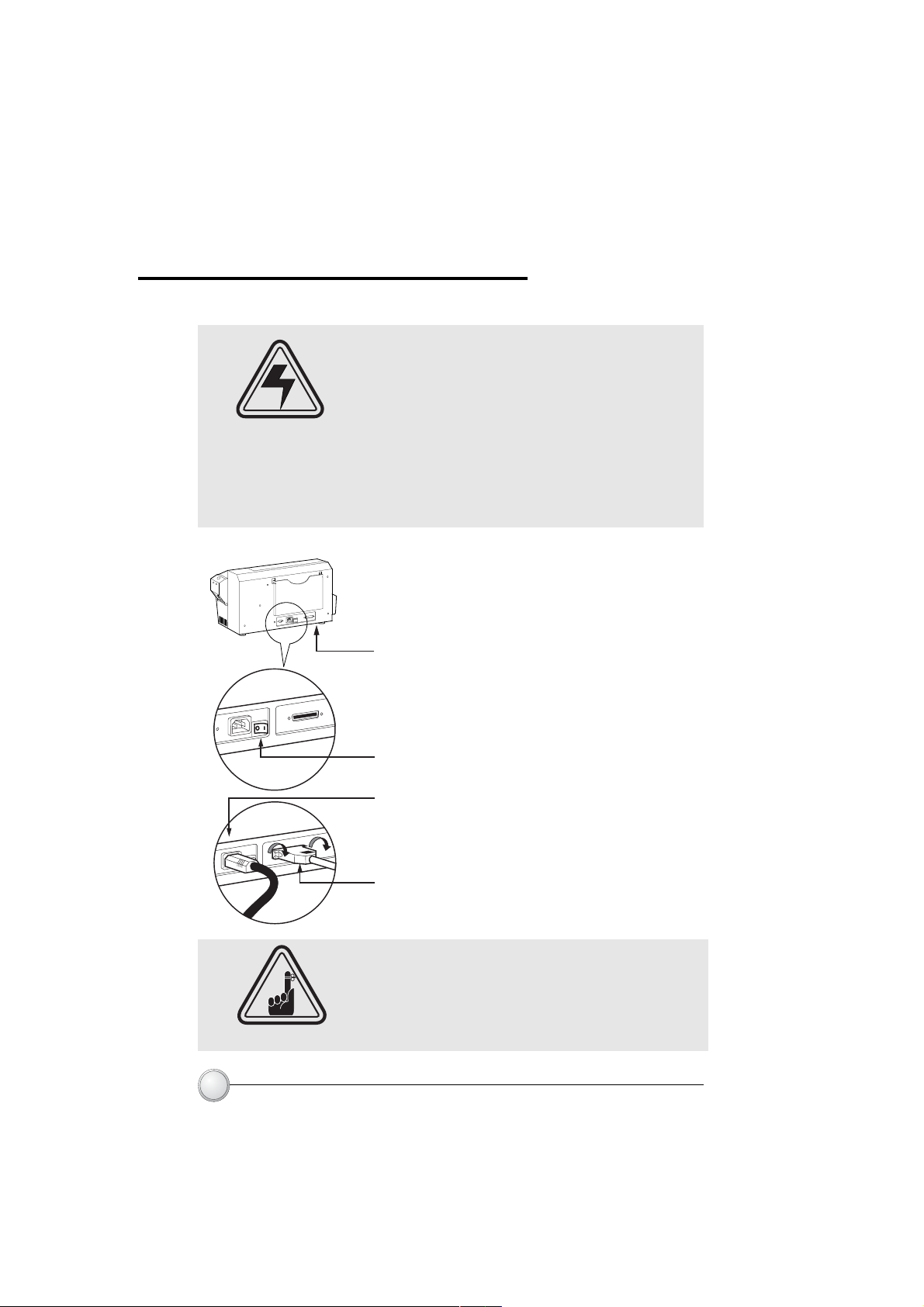
1.3 プリンターの設置
以下の説明に従ってP420プリンターを設置してください。
注意:P420 プリンターのACパワーは、680~280 mAに
相当する、110 ~ 230 V AC、60 ~ 50 Hz に限定してく
ださい。サーキットブレーカーまたは類似の装置を使
用する際は、超過電流を16アンペア以下に限定してく
ださい。操作者、コンピューター、またはプリンター
が濡れるような場所でプリンターを操作しないでくだ
さい。人に危険が及ぶ可能性があります。プリンター
は、アース電源に接続し、過電圧および地絡故障から
適切に保護してください。
1. 1.
1. プリンターを、各面に容易にアクセスでき
1. 1.
るような場所に設置してください。横になっ
たり、逆さまになった状態でプリンターを使
用しないでください。
2.2.
2.プリンターの電源スイッチをOFF(O)にして
2.2.
ください。
3.3.
3.
電源コードをプリンターの電源差込口に差
3.3.
し込み、適切な電圧とタイプのアースコンセ
ントに接続してください。
4.4.
4.インターフェイスコードをプリンターとコンピュー
4.4.
ターに接続し、しっかり固定してください。
5. 電源を入れて下さい。
注意注意
注意:接続がしっかりされていないと、操作が中断された
注意注意
り、予想外の事態が起こる可能性があります。電源コード
が損傷された場合には、正確に対応するコードに取り替え
てください。長さが3 メートル未満のパラレルコードのみ
使用してください。
4
スタートする
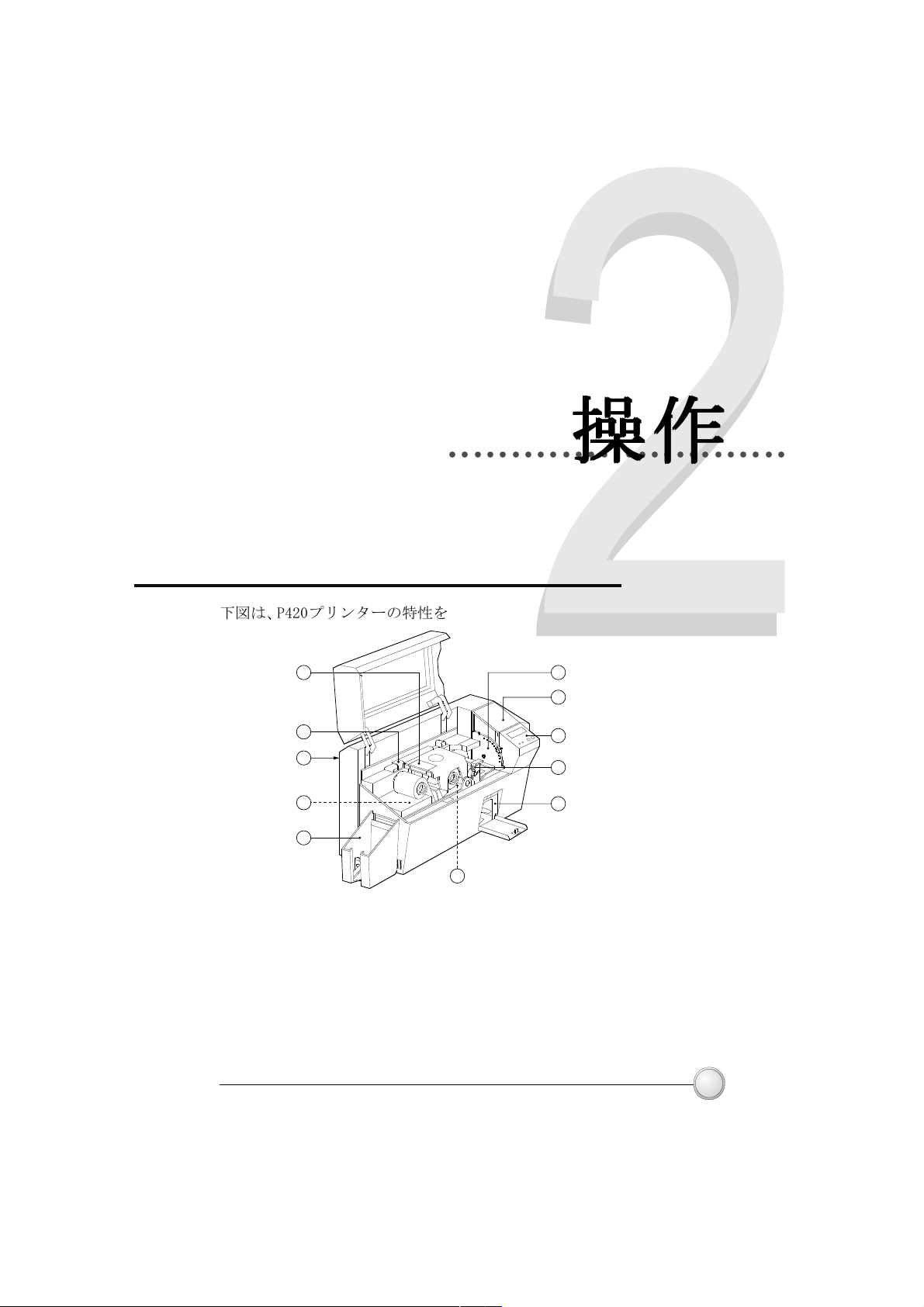
○○○○○○○○○○○○○○○○○○○○○○○○○○○
2.1 プリンターの特性
下図は、P420プリンターの特性を示しています。
操作操作
操作
操作操作
1
2
3
A
4
B
標準特性標準特性
標準特性
標準特性標準特性
1. 印字ヘッド
2. 印字ヘッド ロック解除レバー
3. マニュアル入れ
4. カードアウトプット ホッパー
5. カードクリーニングカートリッジ
6. リジェクトカードボックス
7. LCD ディスプレイ および2つのパネルボタン
8. カードフィーダー + カバー
9. カード厚み調節レバー
注:プリンター内の青いアイテムは、ユーザーにより操作可能です。
操作
オプショナル特性オプショナル特性
オプショナル特性
オプショナル特性オプショナル特性
A.磁気エンコーダーステーション
B . スマートカードコンタクトステー
ション
9
8
7
5
6
5
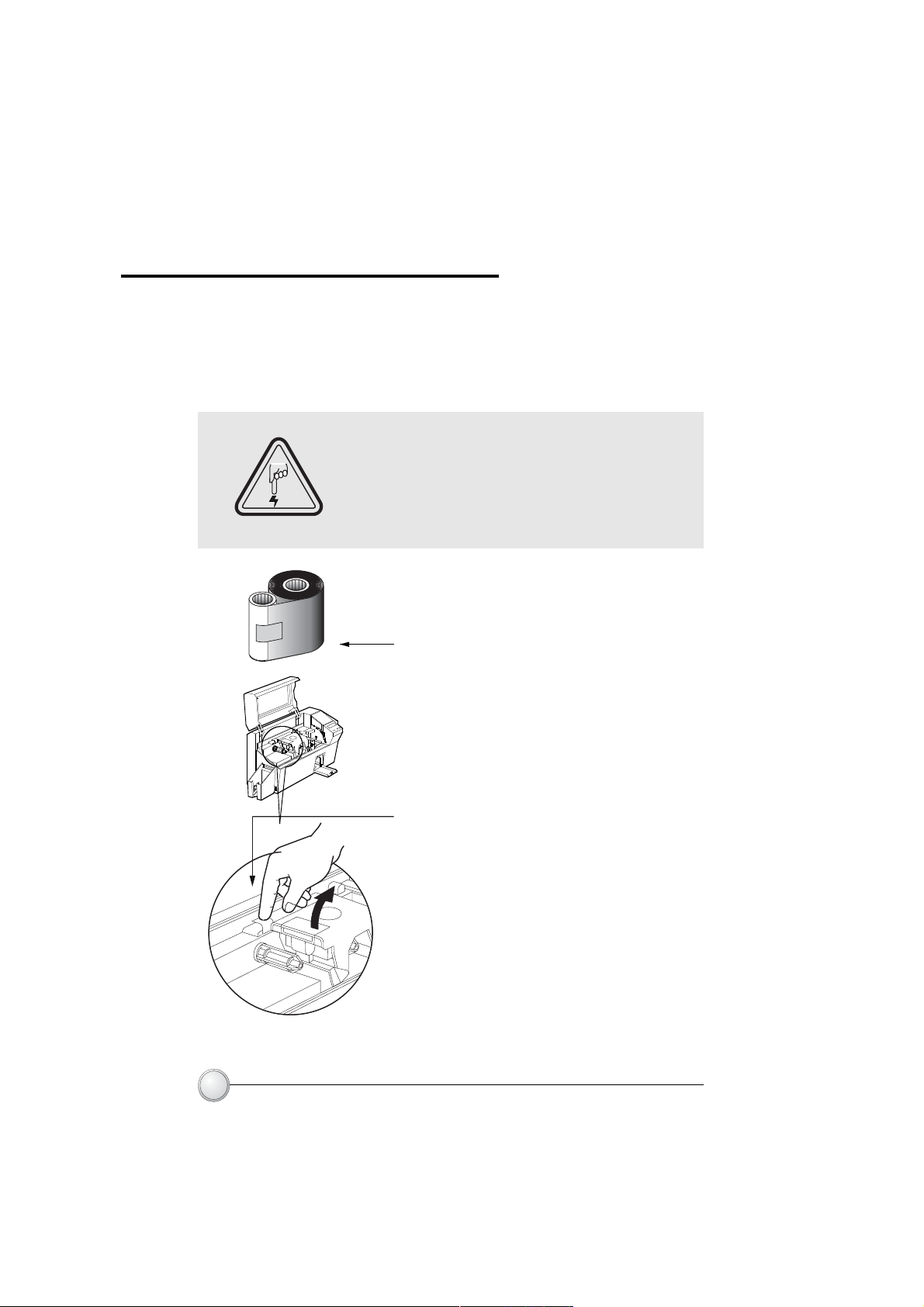
2.2 リボンの取り付け
P420 プリンターには、認可されたリボン(付録 C 参照)を使用してくださ
い。Resin Thermal Transfer(樹脂熱転写)および Dye Sublimation(染
色昇華)リボンは、本P420プリンターのために特別に考案されたものです。
より良い性能とプリンターの寿命(印字ヘッド)のために、常に認可リボン
を使用してください。
印字ヘッドと印字ヘッドキャリッジ上の電気部品
に触れないでください。人体またはその他の面か
らの静電気エネルギーの放電により、印字ヘッド
またはこの装置に使用されている他の電気部品を
損傷するおそれがあります。
11
..
1
. パッケージからリボンを取り出して
11
..
ください。
22
..
2
.
プリンターの電源が入り、READYと
22
..
なっている状態で、カバーを開け、印字
ヘッドロック解除レバーを押し下げ、印
字ヘッドキャリッジを開けてください。
印字ヘッドキャリッジがポンと開きま
す。
次ページに続く...
6
操作
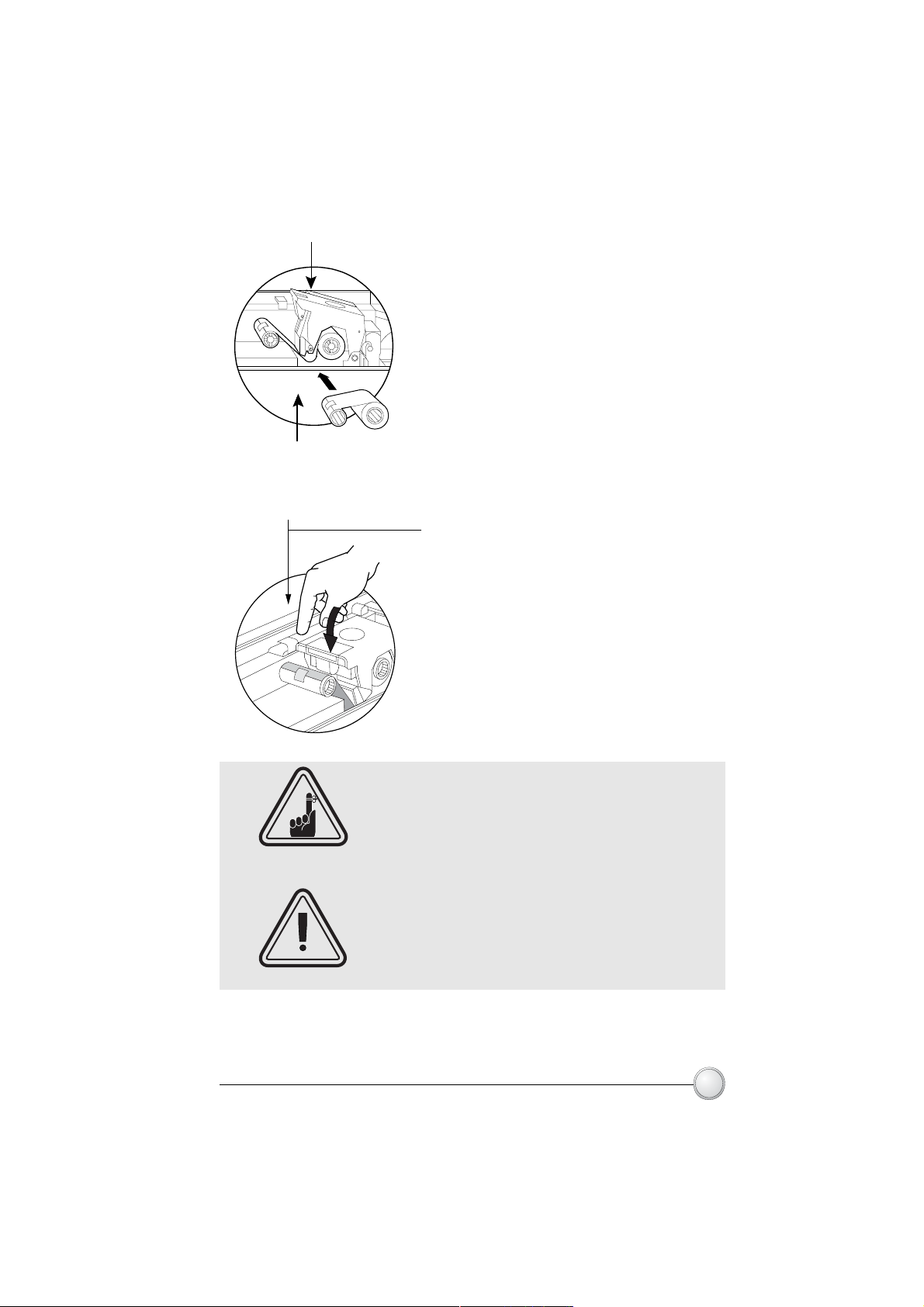
供給軸
巻き取り軸
「かちっという音」
33
..
3
. リボンを(印字ヘッドキャリッジの
33
..
下の)供給軸に取り付け、(テープが付
いた)空の芯を巻き取り軸に取り付けま
す。リボンが供給軸の上端からきてい
て、巻き取り軸の上端に送られているか
どうか、確認してください。
44
..
4
. 印字ヘッドロックレバーを、ロック
44
..
されたことを示すかちっという音が聞こ
えるまで押し下げてください。
55
..
5
. カバーを閉めてください。
55
..
操作
印字ヘッドがロックされる際に、リボンが自動的
に連動します。
カバーが開いているときにカードを裏返すと、
カードフリッパーが作動せず、エラーが表示され
ます。
7
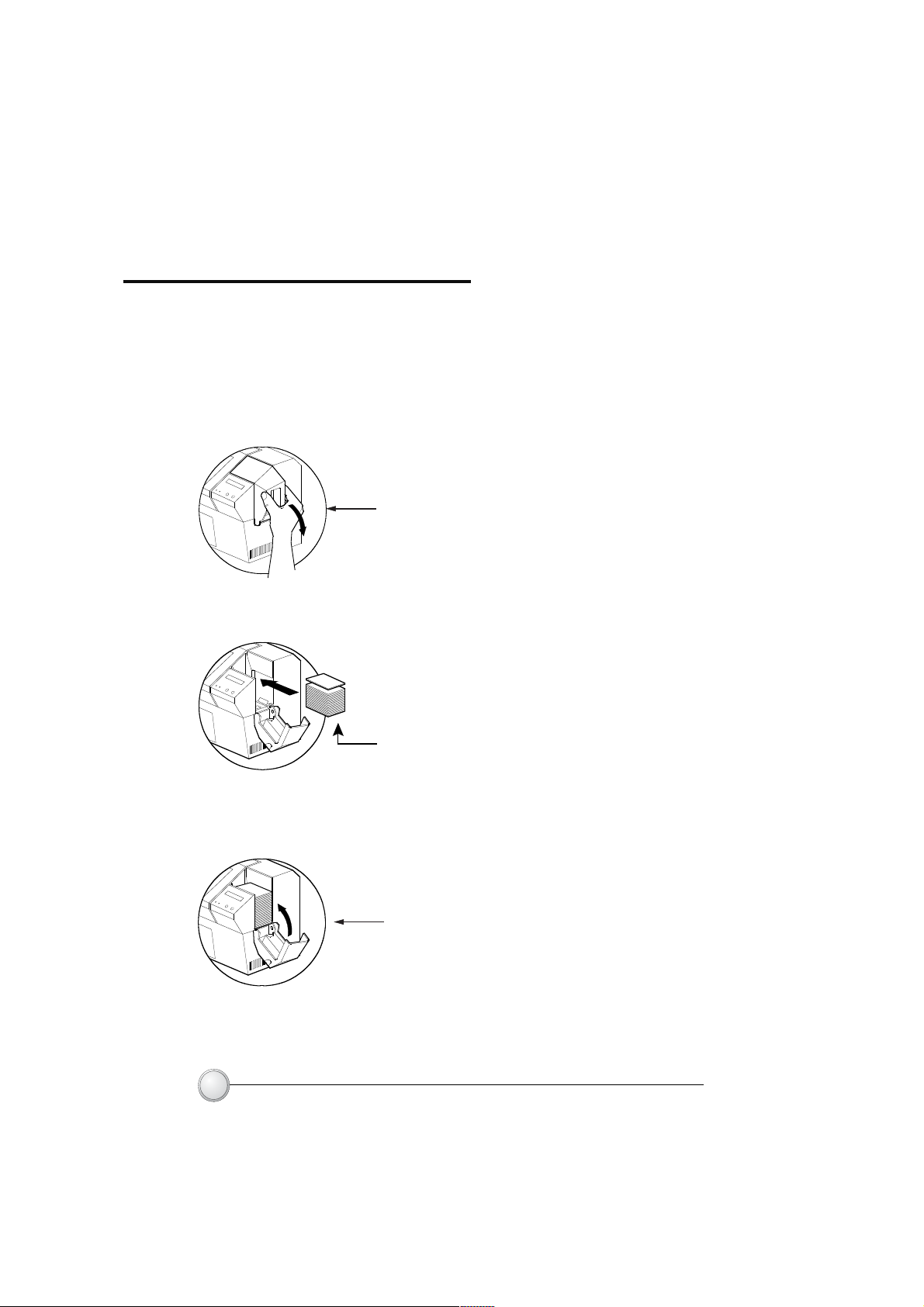
2.3 カードの挿入
カードの挿入、プリント、回収を容易にするために、P420は以下
のアイテムを備えています:
AA
--
カカ
ーー
ドド
フフ
ィィ
ーー
ダダ
A
-
カ
ー
ド
フ
ドド
フフ
ィ
ィィ
カカ
AA
このアイテムはカード挿入のために使用されます。
ーー
--
ーー
ー
ダ
ー
ーー
ダダ
ーー
11
..
1
. カードフィーダーカバーの両側に指をあて、
11
..
カバーを時計回りにオープン位置まで回して開
けてください。
22
..
2
. 図に示すようにカードをフィーダー *
22
..
に挿入してください。
33
..
3
. カードフィーダーカバーを閉めてくだ
33
..
さい。
8
操作
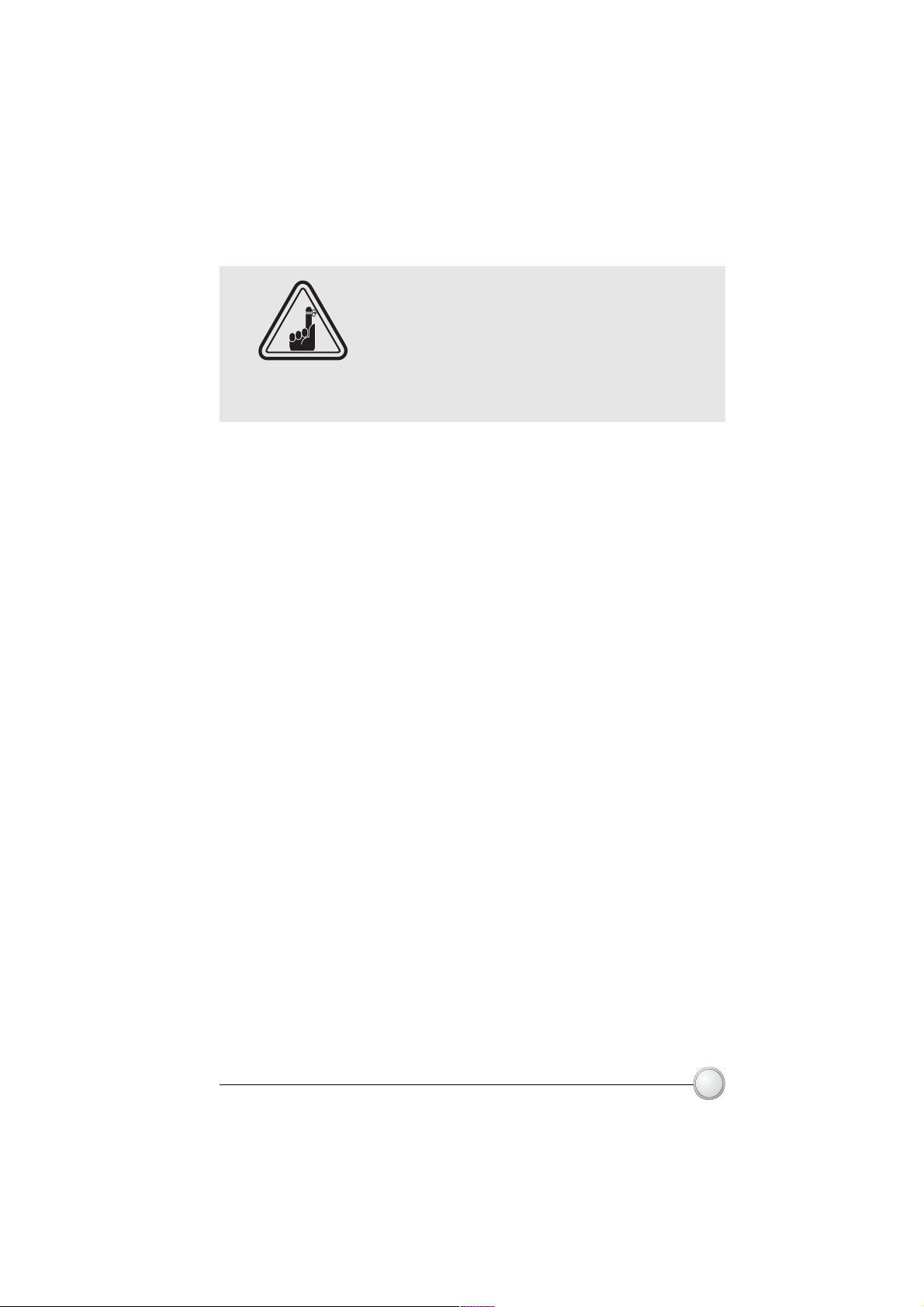
印刷のクオリティを損なう可能性があるので、カードを
折り曲げたり、印刷表面に触れないようにしてくださ
い。カード表面は清潔かつホコリがないようにしてくだ
さい。常に密封容器の中にカードをストックしておいて
ください。カードはなるだけ早く使うようお勧めしま
す。カードが互いに貼りついている場合は、カードを注
意深くシャッフルしてください。
*カードに必要な条件および性能については、
6章の技術仕様を参照して下さい。
操作
9
